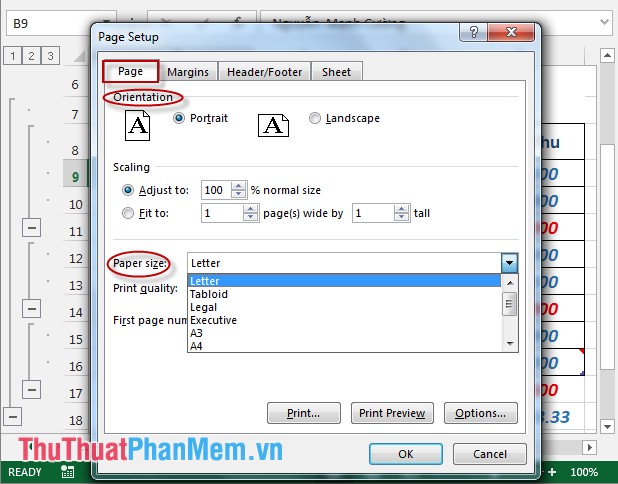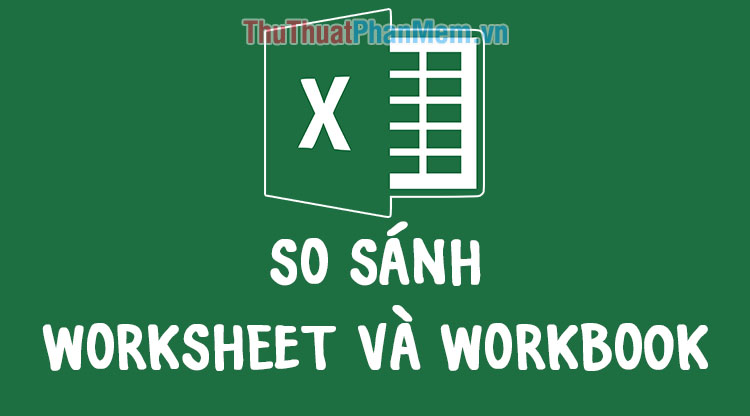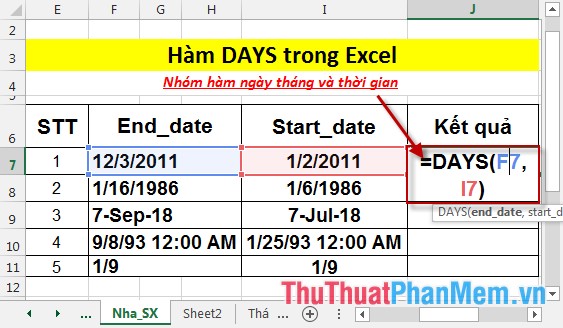Cách chèn Excel vào CAD nhanh và chuẩn
Thay vì tính toán trên CAD thì chúng ta thường tính toán kích thước bản vẽ qua Excel và chèn file Excel vào CAD. Nếu bạn chưa biết cách chèn Excel vào CAD thì bạn hãy theo dõi bài hướng dẫn dưới đây nhé!
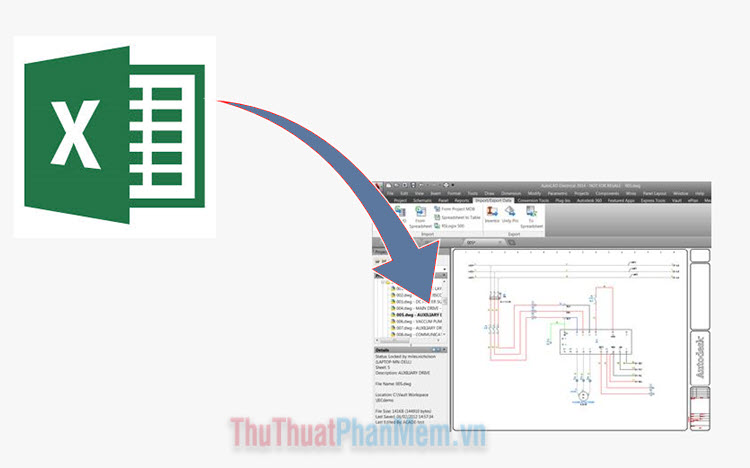
Mục lục nội dung
1. Chèn Excel vào AutoCAD với lệnh Copy/Paste
Đây là cách đơn giản nhất để chèn Excel vào AutoCAD chỉ với thao tác Copy và Paste. Cách thực hiện như sau:
Bước 1: Bạn click chuột phải vào file Excel cần chèn (1) và chọn Copy (2).
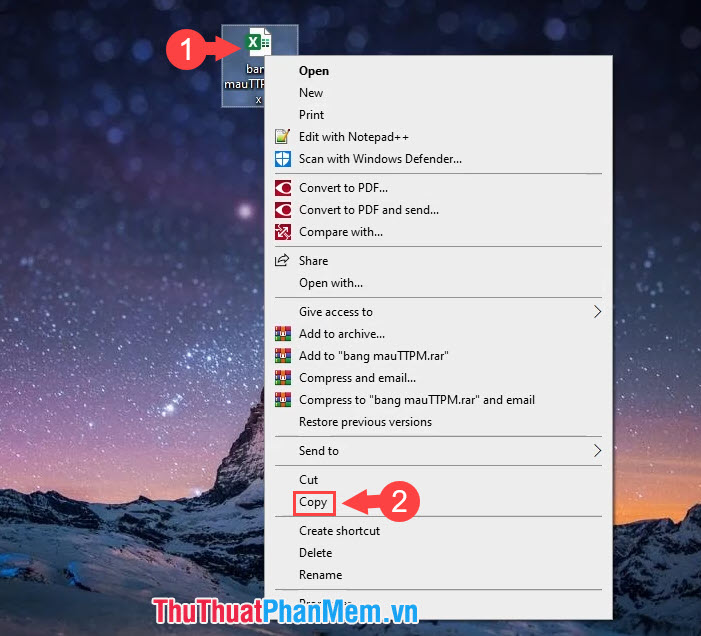
Bước 2: Bạn mở AutoCAD và click chuột phải vào màn hình làm việc => chọn Clipboard (1) => Paste (2).
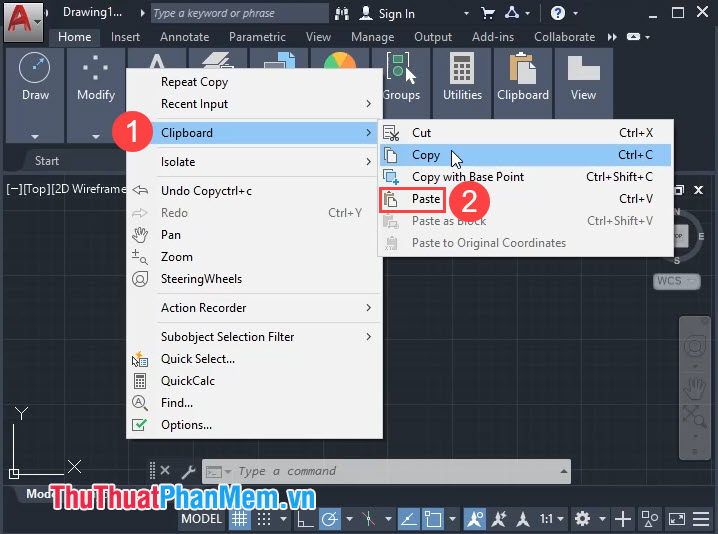
Bước 3: Bạn click chuột trái và tạo một vùng bảng để chèn dữ liệu từ Excel.
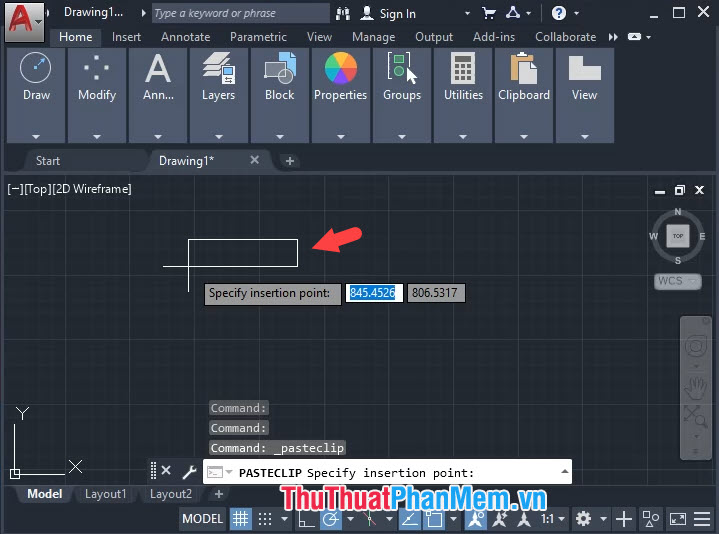
Bước 4: Sau khi có bảng thông báo hiện lên thì bạn bấm OK là xong.
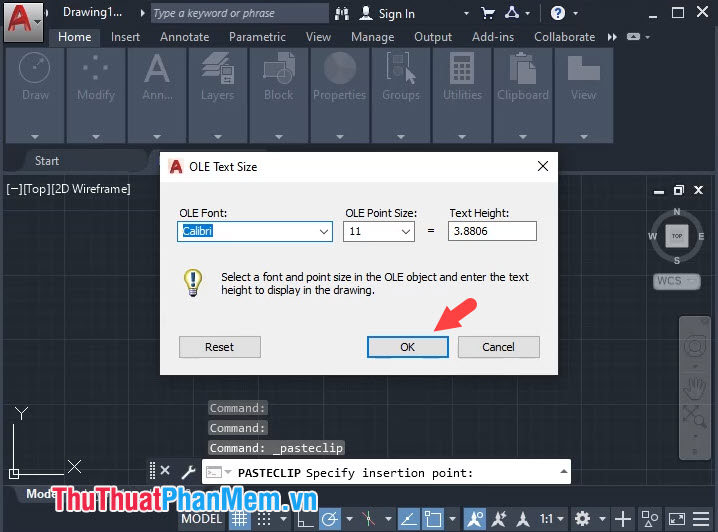
Và cuối cùng chúng ta có bảng Excel hoàn chỉnh được chèn vào trong AutoCAD như hình dưới.
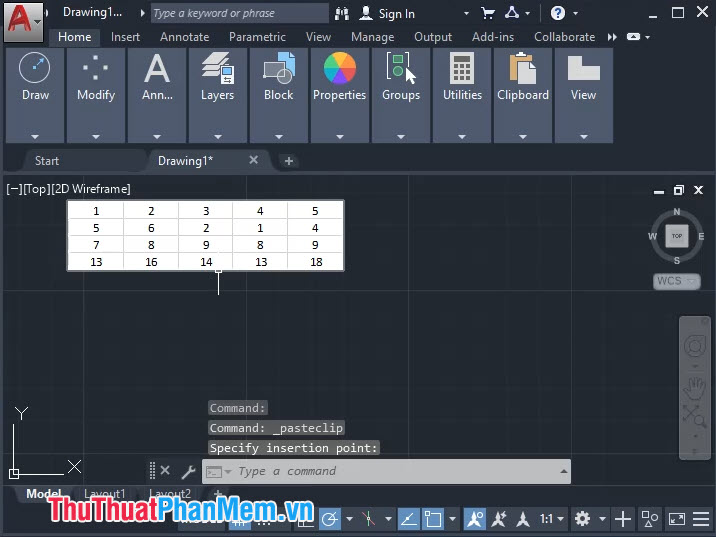
2. Chèn Excel vào AutoCAD với Data link
Bước 1: Bạn click vào thẻ Home (1) => click vào biểu tượng chữ A (2) => Table (3).
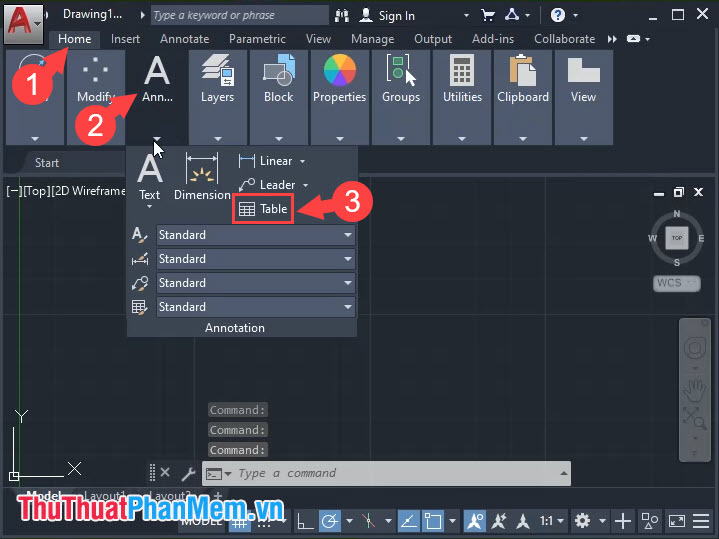
Bước 2: Bạn chọn mục From a data link (1) => Click vào biểu tượng Browser (2).
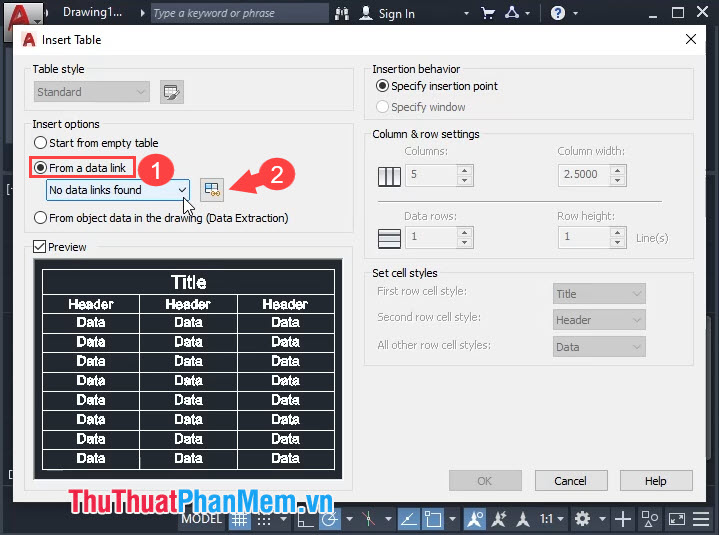
Bước 3: Tiếp theo bạn click vào mục Create a new Excel Data Link.
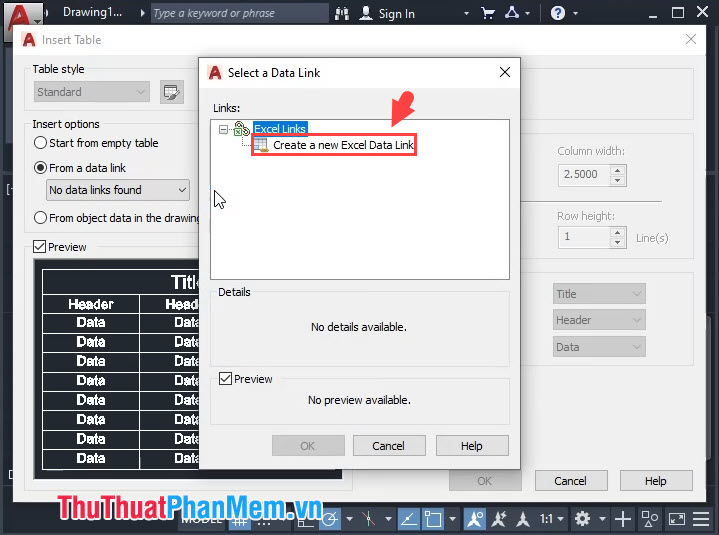
Bước 4: Bạn đặt tên cho Data link (1) và bấm OK (2).
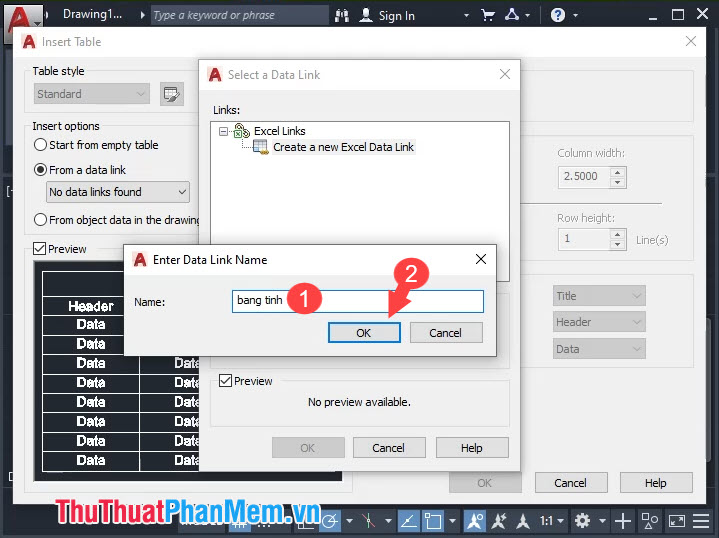
Bước 5: Hộp thoại mới hiện lên, bạn click vào nút Browse để mở file Excel từ máy tính.
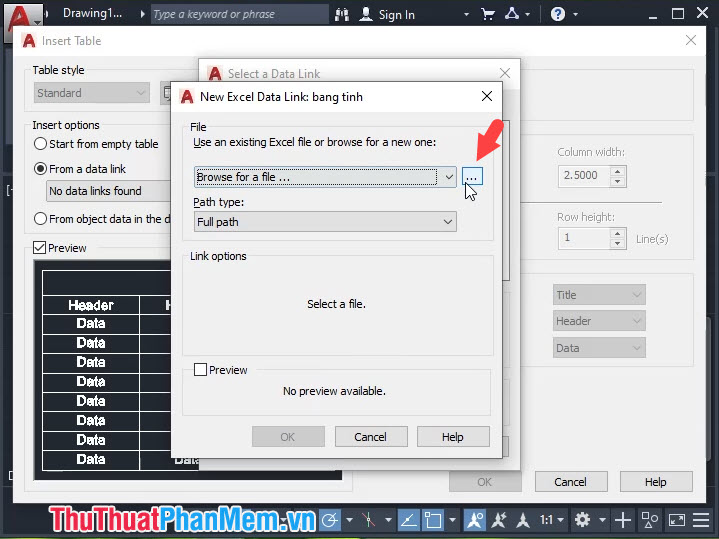
Tiếp theo bạn chọn file Excel cần chèn (1) => Open (2).
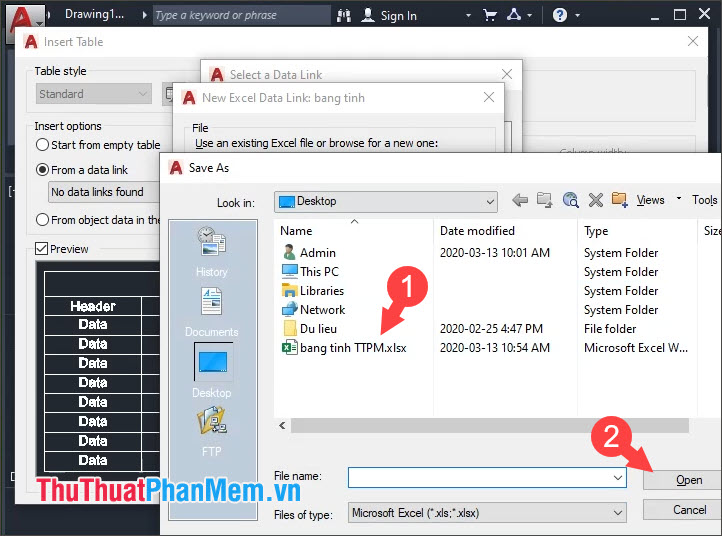
Bước 6: Bạn click vào OK để hoàn tất tạo Data link.
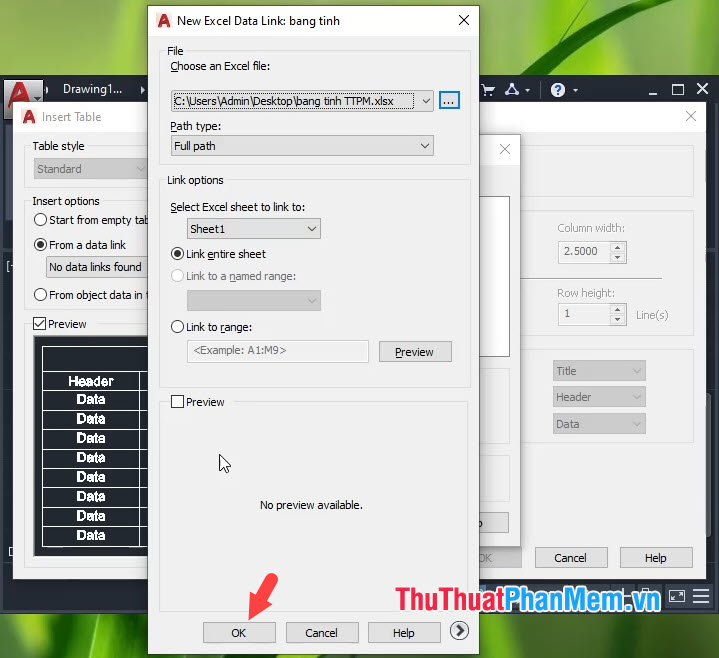
Bước 7: Hộp thoại mới hiện lên, bạn chọn đến file Excel đã liên kết (1) => OK (2).
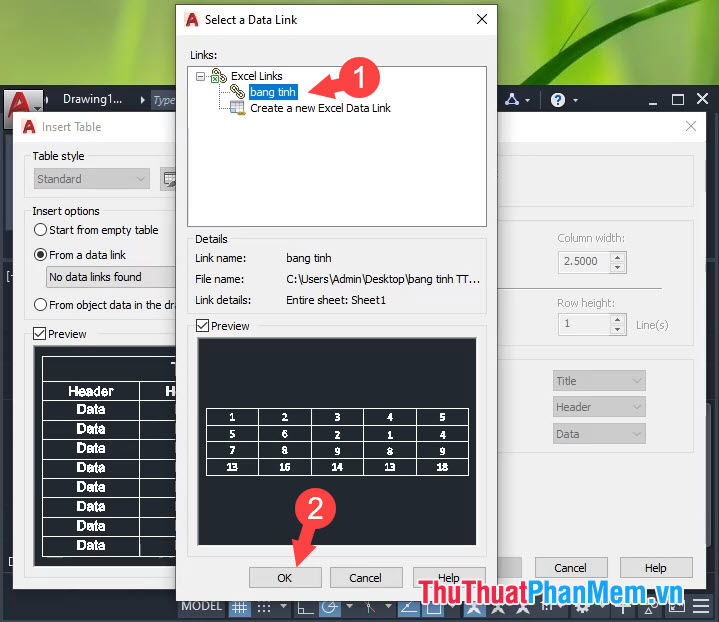
Bước 8: Bạn tiếp tục click OK để hoàn tất.
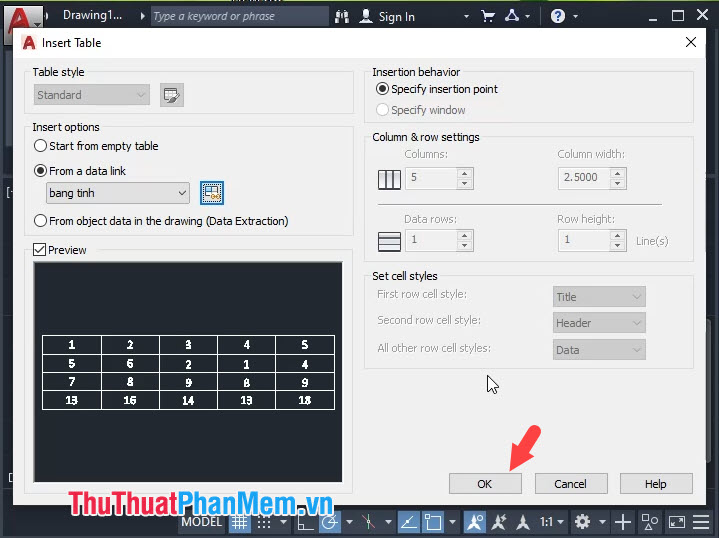
Và cuối cùng bạn sẽ có bảng Excel được chèn trong AutoCAD và chúng ta có thể chỉnh sửa bảng dễ dàng và đầy đủ hơn so với cách 1.
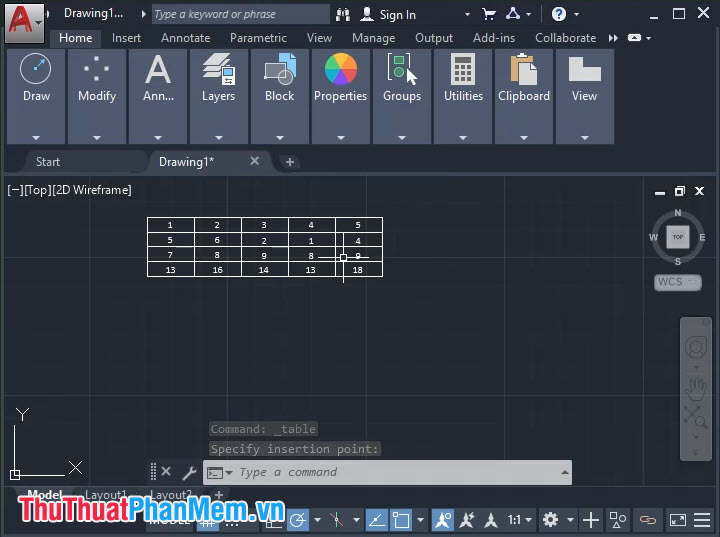
Với chia sẻ về cách chèn Excel vào CAD nhanh và chuẩn, chúng ta có thể dễ dàng tính toán và đem dữ liệu lên CAD chuẩn nhất và đẹp nhất. Chúc các bạn thành công!